Sie können Apps an das Startmenü und an dasTaskleiste. Eine App ist mit einem eigenen Namen versehen, d. H., Wenn Sie Firefox anheften und den Mauszeiger darüber halten, wird in einem kleinen Tooltipp darauf hingewiesen, dass es sich um Firefox handelt. Wenn Sie angeheftete Taskleistenelemente in einen anderen Namen als den Standardnamen der App umbenennen müssen, können Sie dies tun. Der Prozess ist ziemlich einfach.
Benennen Sie angeheftete Taskleistenelemente um
Wenn Sie die App bereits an die angeheftet habenTaskleiste, sollten Sie es zuerst lösen. Erstellen Sie als Nächstes eine Verknüpfung der App, die Sie umbenennen möchten, in der Taskleiste. Dies ist ganz einfach, wenn Sie wissen, wo sich die EXE-Datei der App befindet.
Suchen Sie die EXE-Datei, klicken Sie mit der rechten Maustaste darauf und wählen Sie im Kontextmenü Senden an> Desktop (Verknüpfung erstellen). Klicken Sie auf den Namen, um den Bearbeitungsmodus aufzurufen, oder klicken Sie mit der rechten Maustaste darauf und wählen Sie im Kontextmenü die Option "Umbenennen".
Geben Sie den Namen ein, den die App haben soll, wenn sie istan die Taskleiste geheftet. Das ist wirklich so. Klicken Sie mit der rechten Maustaste auf die umbenannte Verknüpfung und heften Sie sie an die Taskleiste, indem Sie im Kontextmenü die Option An Taskleiste heften auswählen.

Sobald die App angeheftet wurde, bewegen Sie den Mauszeiger darüber und es wird der Name angezeigt, den Sie der Verknüpfung gegeben haben. Der Standardname der App wird nicht angezeigt.
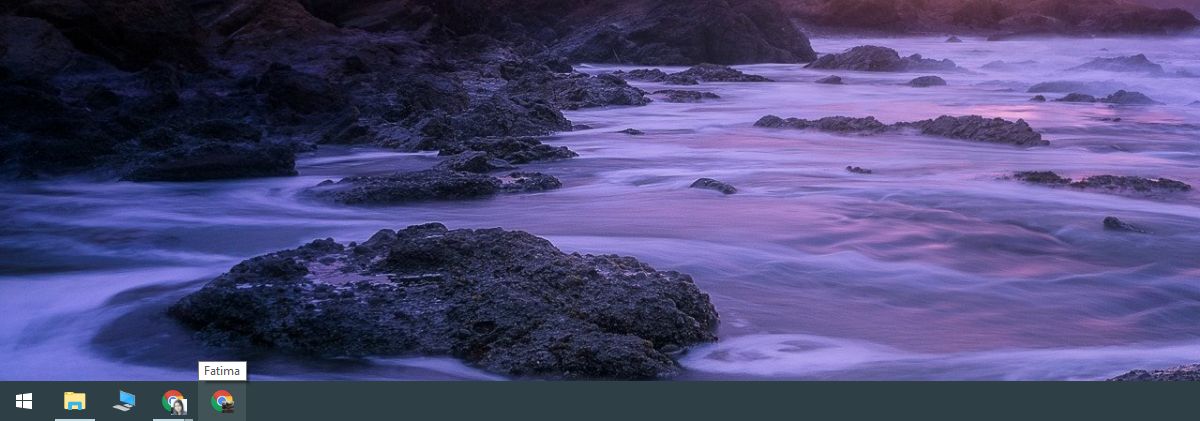
Dies ist nützlich für Apps, mit denen Sie ausgeführt werden könnenMehrere Instanzen wie Chrome, mit denen Sie mehrere Profile erstellen können. Sie können die verschiedenen Instanzen umbenennen, und es ist einfacher, sie zu unterscheiden, wenn Sie eine Instanz über die Taskleiste starten möchten.
Der Name der App in der Taskleiste dauert eine WeileWenn es Ihnen nicht hilft, zwischen den beiden verschiedenen App-Instanzen zu unterscheiden, können Sie versuchen, das App-Symbol zu ändern. Um das App-Symbol zu ändern, müssen Sie es von der Taskleiste entfernen und eine Desktop-Verknüpfung dafür erstellen.
Klicken Sie mit der rechten Maustaste auf die Verknüpfung und wählen Sie Eigenschaftenaus dem Kontextmenü. Auf der Registerkarte "Verknüpfung" wird die Schaltfläche "Symbol ändern" angezeigt. Wählen Sie dafür ein anderes Symbol von einer beliebigen Stelle auf Ihrem System aus. Sie müssen das Symbol selbst suchen, aber stellen Sie sicher, dass es sich um eine ICO-Datei handelt.
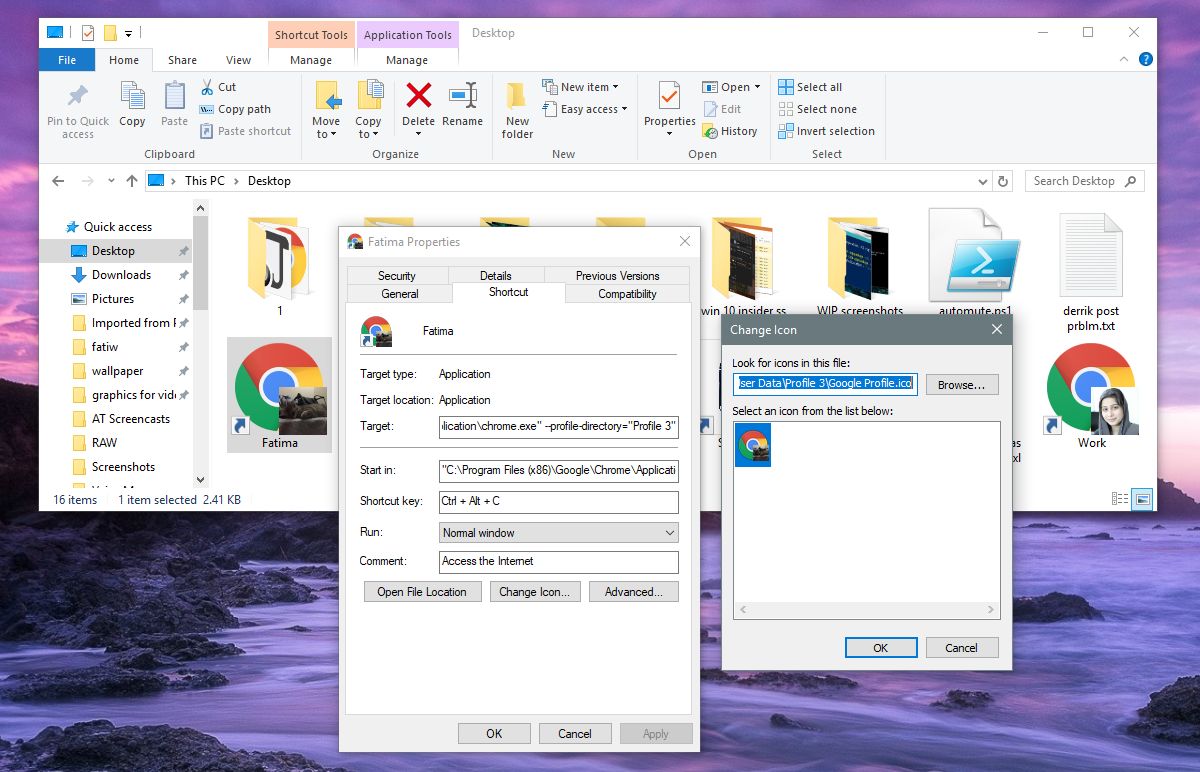
Wenn Sie das Symbol geändert haben, klicken Sie mit der rechten Maustaste aufgleiche Verknüpfung und stecken Sie es in die Taskleiste. Es versteht sich von selbst, dass Sie den Vorgang wiederholen müssen, wenn Sie Änderungen am Symbol oder am Namen der App vornehmen müssen. Sie können die App nicht erneut über das Startmenü oder die App-Liste anheften, da der Standardname und das Standardsymbol verwendet werden.
Sie können auch Elemente in der App-Liste im Startmenü umbenennen.









Bemerkungen